积木Sketch Plugin:设计同学的贴心搭档

多年来,美团外卖一直在高速增长,但整个客户端的UI组件一直没有得到很好的统一。而在开发过程中因UI缺乏同一的标准导致各种问题凸显,积木插件Sketch Plugin应运而生。外卖技术团队将其打造成为UI一致性的抓手,最终帮助团队减少开发成本,提升了交付的质量,并为美团多个业务团队提供了很好的支持服务。
本文主要介绍了Sketch Plugin项目的背景,并由浅入深地带领大家认识了Sketch Plugin项目,文中还详细解读了该技术的各种优缺点,同时还提供了详细的实践步骤和踩坑总结。希望本文对大家打造一致性体验能够有所帮助。
| A consistent experience is a better experience.——Mark Eberman
| 一致的体验是更好的体验。——Mark Eberman,知名设计师
背景
1. UI一致性项目
积木(Tangram)Sketch插件源于美团外卖UI的一致性项目,该项目自2019年5月份被提出,是UI设计团队与研发团队共建的项目,目的是改善用户端体验的一致性,提升多技术方案间组件的通用性和复用率,整体降低视觉改版的研发成本。
一直以来,外卖业务都处于高速发展阶段,人员规模在不断扩大,项目复杂度在持续增加。目前平台承载了美团餐饮、商超、闪购、跑腿、药品等多个业务品类,用户入口也覆盖了美团App外卖频道、外卖App、大众点评等多个独立应用。因为客户端一直比较侧重业务开发,为了满足业务快速上线的需求,UI组件并没有统一的实现,而是分散到各个业务场景中,在开发过程中因UI缺乏同一的标准而导致以下问题不断凸显:
UI/UE层面
① UI缺乏标准化的设计规范,在不同App及不同语言平台上设计风格不统一,用户体验不一致。
② 设计资源与代码均缺乏统一的管理手段,无法实现积累沉淀,无法适应新业务的开发需求。
RD层面
① 组件代码实现碎片化,存在多次开发的情况,质量难以得到保证。
② 各端代码API不统一,维护拓展成本较高,变更主题、适配Dark Mode等需求难以实现。
QA层面
重复走查,频繁回归,每次发版均需验证组件质量。
PM层面
版本迭代效率低,版本需求吞吐量低,不能满足业务的快速拓展能力。
基于上述开发工作中的切实痛点,以及未来可预见的对客户端能力的开发需求,我们迫切需要一套统一的UI设计规范,以此沉淀出设计风格,建立统一的UI设计标准,从而抽离成熟的业务场景,提供高质量、可扩展、可统一配置的同时能基于Android/iOS/MRN/Mach组件开发的代码库,且具备支持多业务高层次的代码复用能力,提高UI业务的中台能力,使项目具有高度一致性。
我们通过积木Sketch插件来落地设计规范,可以保证设计元素均从既定设计标准中获取,产出符合业务设计语言的设计稿,而各平台UI组件库中也有对应实现,从而使积木插件成为UI一致性的抓手,最终可以减少开发成本,提升交付质量,服务好我们美团的多个业务团队。
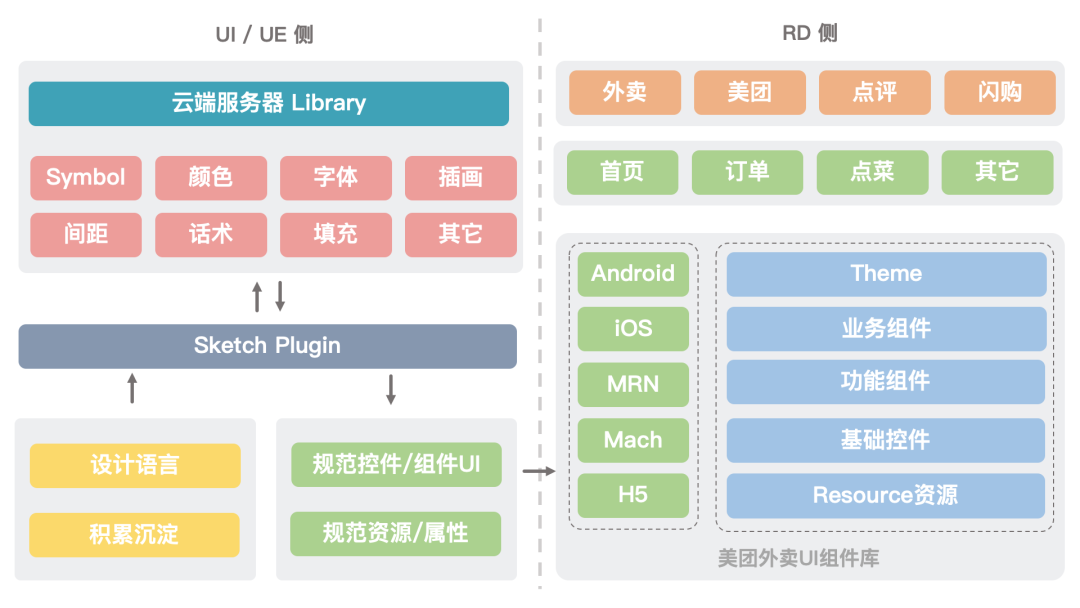
2. Sketch & Sketch Plugin
要想保持UI一致性,就不能打破规则。从设计阶段颜色的选择、字体的规范、控件的样式到RD开发阶段代码的统一管理、API的制定、多端的实现方式,都必须遵守一套规则,而Sketch Plugin建设则是让规范落地执行的解决方案。
在讨论其重要性之前,我们首先简单介绍一下Sketch:Sketch是一个设计工具包,由总部位于荷兰海牙的BohemianCoding团队开发,该团队成员目前不足百人,来自全球多个国家,通过互联网远程协作开发,属于典型的高效开发团队。
Sketch容易理解且上手简单;可与团队中的每个人创建、更新和共享所有Symbol组件,实现设计资源的共享和版本管理,从此告别“final-final-final-1”;其版本迭代速度非常快,且能不断添加新功能,满足用户的需求,更符合互联网时代;Sketch可以使用真实数据进行设计。目前,我们设计团队已经全面使用Sketch进行设计。
设计语言包括Iconfont、色板、文字规范、话术、插画、动画、组件等。其实它并不是一个抽象的概念,比如大家提到“美团”就会想起“美团黄”,想到可爱的“袋鼠”,想到那些骑着摩托车、穿着印有“美团外卖”亮黄色衣服的骑手小哥。通过设计语言,我们可以更好地传达品牌主张和设计理念。UI团队逐步将设计语言沉淀为设计规范,并将其量化内置于积木Sketch Plugin中,使产出的设计稿和RD代码库中的组件一一对应,从而形成一个完整的闭环,进而可加速整个业务的交付流程。

使用Sketch Plugin可以快速设计出标准页面

积木Sketch Plugin功能演示
3. 积木Sketch 插件项目
其实,市面上已存在类似插件,为什么我们还要自己动手开发呢?因为UI设计语言与自身业务关联性很强,不同业务的色彩系统、图形、栅格系统、投影系统、图文关系千差万别,其中任意一环的缺失都会导致一致性被破坏。现有插件所提供的通用设计元素无法满足外卖设计团队的需求,开发一款可以与业务强关联且功能可定制的插件,显得尤为重要。
此外,统一的品牌符号、品牌特征,也有助于加深产品在用户心中的印象,统一的颜色和交互形式能帮助用户加深对产品的熟悉感和信任感,一个好的设计语言本身可以在体验上为产品加分,也能够更好创造一致性的体验。
积木Sketch插件经过一段时间的建设,目前已具备Iconfont、标准色板、组件库、数据填充、文字模板等功能。
我们通过Iconfont可以从美团的图标库中拉取设计团队上传的SVG图标,并直接应用于设计稿;标准色板可以限定设计师的颜色使用范围,确保设计稿中的颜色均符合设计规范;组件库中包含从外卖业务中抽离的基本控件与通用组件,具有可复用和标准化的特点,并与不同语言平台组件库中的代码一一对应,使用组件库中的组件进行设计,可以提升UI的设计效率、开发效率以及走查效率;数据填充库可以实现图片填充和文本填充,图片包含了商品及商家素材,文字则包含了菜品、商铺名等信息,通过数据填充可以使设计师采用真实数据进行填充,让设计稿更为直观,也更贴近线上环境;文字模板中内置了Head、SubTitle、Body、Caption的使用规范,根据设计稿中文字的位置,点击文字图层即可直接应用字体、行高、字距等属性。
此外,我们还根据设计同学的使用反馈,不断增添新功能。同时也在拓展插件的使用场景,增加业务线切换功能,使积木插件可以为更多的团队服务,并期待它能成为更多设计师的“贴心搭档”。

4. 为什么要写这篇文章?
相信你读完上面的内容,肯定迫不及待的想了解一下Sketch插件,以此迅速提升自己团队开发效率了吧?
其实在开始之前,我们可先了解一些不利的条件。第一点,由于Sketch更新速度极快,但是官方文档却十分简单且陈旧,因此很多知名的Sketch Plugin因每次API的变更过大纷纷放弃维护;第二点,由于开发技术栈混乱,成熟项目一般还未开源,而开源的项目基本上没有什么参考价值,绝大多数都是“update 3 years ago”;最后一点,macOS开发资料更是少的可怜。
我们阅读了大量的文档却没有理清头绪,仿佛很多Wiki讲到关键地方,比如某个非常期待的功能是怎么实现的时候,作者竟然一笔带过,让人摸不到头脑。知乎上一篇Sketch Plugin的科普文,很多网友会评论“求教学视频,我可以花钱买的”。经过一步步踩坑,我们就总结了一些开发经验,为了避免大家“重复踩坑”,晚上可以早点下班陪陪家人,我们决定写一篇文章记录下开发的过程。虽然比起那些已经更新多版的成熟项目,但还有不少的差距,至少可以让大家不再那么迷茫。
当然,即使你觉得自己是个“跟Sketch八竿子打不着”的开发同学,我们也觉得这篇文章同样也值得阅读,因为你会通过本文接触到前端、移动端、桌面端、服务端的各种开发知识。我们都知道,越来越多的公司开始喜欢招全栈工程师,像Facebook基本上只招全栈工程师。你心里是不是在想:“是不是在搞笑啊?不过一个插件而已?”先别轻易下结论。
准备好了吗?盘它!
准备放手Coding之前
好,先别着急敲击键盘。毕竟我们连使用哪种语言去开发都没决定,这曾经也是困恼我们许久的一个问题。目前Sketch Plugin开发大概有两种方式:
① 使用JavaScript + CocoaScript的混合开发模式,Sketch团队官方维护了一套JS API,并在开发者官网写了一句非常振奋人心的话:“ Take advantage of ES6, access macOS frameworks and use the Sketch APIs without learning Objective-C or Swift.”
理想很美满,但现实很骨感。这个API目前还不算完善,很多功能无法实现,因此我们需要搭配CocoaScript访问更丰富的内部API。
② 直接采用Objective-C 或Swift,并搭配macOS的UI框架AppKit进行开发,简单粗暴,并且可以利用OC运行时直接调用Sketch内部API。但这里要特别提醒一下,你要承担的风险是:随着Sketch的不断更新,内部API的命名和使用方式可能会发生较大变化,很多知名插件都因此放弃更新。
本文采用了“混合开发模式”进行讲解,希望能够给你一些小启发。

1. Sketch Plugin开发流派

2. 环境配置
Skpm(Sketch Plugin Manager)是Sketch提供的用于Plugin创建、Build以及发布的官方工具。Skpm采用Webpack作为打包工具,当然如果你对前端知识足够熟悉,也可以采用Rollup或者roadhog。但是,为了防止遇到各种各样的报错,这里并不建议你这么做。
Skpm提供了一系列帮助快速入门的模板,最有用的莫过于skpm/with-webview,它可以帮助我们创建一个基于WebView展示的Demo示例,而且Skpm会在构建完成后,自动创建一个Symbolic Link将插件添加到Sketch的安装目录,使Plugin立即可用。
//基于webpack的Sketch官方打包工具skpm npm install -g skpm //创建示例工程 skpm create my-plugin --template=skpm/with-webview //Install the dependencies npm install //构建插件 npm run build
3. 项目结构
Plugin Bundle
按照上面的步骤操作完成后,我们会得到如下插件目录,它以标准化的分层结构存储了源码文件以及构建生成的Sketch插件安装包。这里没有使用官方文档中最简单的Demo,而是使用目前开发中最为常用的With-Webview模板进行分析,以免出现学完“1+1”后遇到的全是“微积分”问题,并且大部分插件均是在此基础上进行拓展。
目录中的参数,相信你在看完注释后马上就能明白。可是如果此前没有前端开发经验,可能不了解在经过Webpack打包后,脚本文件的文件名会发生变更,比如resources中的webview.js经过打包后会储存在插件的Resources文件夹中,而文件名则变更为resources_webview.js,因此在进行代码编写时,如果需要在html中引用此文件,也要使用打包后的文件名,即:<script src="../resources_webview.js"></script>。这里有个小技巧,如果你不知道脚本文件打包后的文件名及路径,建议先使用Webpack进行编译,然后查看其在打包后的Plugin中的位置和名称,然后再进行引用。
├── assets //资源文件夹,如需更改需在package.json中的skpm.assets中设置 ├── my-plugin.sketchplugin //skpm构建过程生成的插件包 │ └── Contents │ ├── Resources │ │ └── _webpack_resources │ │ └── resources_webview.js │ │ └── resources_webview.js.map │ └── Sketch │ ├── manifest.json │ ├── __my-command.js │ └── __my-command.js.map ├── package.json ├── webpack.skpm.config.js ├── resources //资源文件 │ ├── style.css │ ├── webview.html │ └── webview.js └── src //需要被webpack打包的脚本文件以及manifest清单文件 ├── manifest.json └── my-command.js
Manifest
你没有看错!plugin中也有manifest.json,它与其它平台比如Android开发中的清单文件意义相同。清单文件记录了作者信息、描述、图标以及获取更新的途径等等。想想看,每天熬夜加班写代码,总得有个地方把你的名字记录下来吧。但manifest最重要的作用其实是告诉Sketch如何运行插件,以及如何将插件集成进Sketch的菜单栏中。
commands使用一个数组,记录了插件所提供的所有命令。比如下面的例子,当用户从菜单栏点击 “显示工具栏”这个条目时,就会执行script.js中的function showPlugin() 。menu则提供了插件在Sketch菜单栏中的布局信息,Sketch会在插件被加载时初始化菜单。
{
"commands": [
{
"name": "显示工具栏",
"identifier": "roo-sketch-plugin.toolbar",
"script": "./script.js",
"handlers": {
"run": "showPlugin"
}
}
],
"menu": {
"title": "????外卖积木SketchPlugin工具栏",
"items": ["roo-sketch-plugin.toolbar"]
}
}
package.json
简单来说,只要你的项目中用到了NPM,根目录下就会自动生成package.json文件。Node.js项目遵循模块化的架构,package.json定义了这个项目所需要的各种模块以及配置信息。使用npm install命令会根据这个配置文件,自动下载所需的模块,也就是配置项目所需的运行和开发环境。
非常值得称赞的是,Plugin开发中对于网络请求、 I/O 操作以及其它功能,可以使用与Node.js兼容的polyfill,其中许多常用modules已经预装到了Sketch中,比如console、fetch、process、querystring、stream、util等。
这里你只需要知道以下几点:
- 需要参与Webpack打包的脚本文件必须在resources目录下声明,否则不会参与编译(重点!考试要考!)。
- assets目录需要配置在skpm.assets下。
- 常用的命令可以定义在scripts中方便直接调用。
- dependencies字段指定了项目运行所依赖的模块,devDependencies指定项目开发所需要的模块。
{
"name": "roo-sketch-plugin",
"author": "hanyang",
"description": "外卖积木Sketch plugin,UI同学好喜欢~",
"version": "0.1.0",
"skpm": {
"manifest": "src/manifest.json",
"main": "roo-sketch-plugin.sketchplugin",
"assets": ["assets/**/*"]
},
"resources": [
"src/webview/template/webview.js"
],
"scripts": {
"build": "rm -rf roo-sketch-plugin.sketchplugin && NODE_ENV=development skpm-build",
},
"dependencies": {},
"devDependencies": {}
}
4. API Reference
JavaScript API
由于使用了与Safari相同的JS引擎,Plugin脚本可以获得完整ES6支持。官方的JavaScript API由Sketch团队维护,并允许访问和修改Sketch文档,通过API可以向Sketch用户提供数据并提供一些基本的用户界面集成。
//访问、修改和创建文档从color到layer再到symbol等方方面面
var sketchDom = require('sketch/dom')
//对于异步操作,JavaScript API提供了fibers延长contex的lifeTime
var async = require('sketch/async')
//直接在Sketch中提供图像或文本数据,DataSupplier直接与Sketch用户界面集成。
var DataSupplier = require('sketch/data-supplier')
//无需重新build的情况下显示通知以及获取用户输入
var UI = require('sketch/ui')
//保存图层或文档的自定义数据,并存储插件的用户设置。
var Settings = require('sketch/settings')
CocoaScript Syntax
CocoaScript通过赋予了JavaScript调用Sketch内部API以及macOS Cocoa frameworks的能力,这意味着除了标准的JavaScript库外,还可以使用许多很棒的类与函数。CocoaScript建立在苹果的JavaScriptCore之上,而JavaScriptCore是为Safari提供支持的JavaScript引擎。
因此,当你使用CocoaScript编写代码的时候,你就是在写JavaScript。CocoaScript中的Mocha实现JS到Objective-C的Bridge,虽然Mocha包含在CocoaScript中,但文档仍保留在原始Github中。因此,你在CocoaScript的Readme中看不到任何语法教程。这里一个诀窍是,如果你想了解Mocha将原生的Sketch Objects通过bridge,从Objective-C传递到JavaScript层的属性、类或者实例方法的信息,可以将其通过console打印出来:
let mocha = context.document.class().mocha() console.log(mocha.properties()) //OC [executeOperation:withObject:error:] //CocoaScript executeOperation_withObject_error()
通过CocoaScript 提供的Bridge使用JavaScript调用Objective-C的基本语法如下:
- Objective-C的方括号语法“[ ]”转换为JavaScript中的点“ . ”语法。
- Objective-C的属性导出到JavaScript时Getter为object.name() 而Setter为object.name = 'Sketch'。
- Objective-C的selectors被暴露为JavaScript 的代理方法。
- “:” 冒号被转换为下划线“ _”, 最后一个下划线是可选的。
- 调用带有一个下划线的方法需要加倍为两个下划线: sketch_method变为sketch__method。
- selector的每个component被连接成不带有分隔符的单个字符串。
5. Actions
行为定义
Action指的是由于用户交互而在应用程序中发生的事件,比如“打开文档”、“关闭文档”、“保存”等。Sketch所提供的了Action API可以使插件对应用程序中的事件做出反应,有点类似Android开发中的的BroadCast或者Job Scheduler。官方文档列举了数百个可供监听的Action,但最常用到的只有下面几个:

监听回调
我们只需在插件的manifest.json文件中添加一个handler即可。比如下面的例子添加了对于“OpenDocument”的监听,也就是告诉插件在新文档被打开时要去执行onOpenDocument这个function。
{
"script": "action.js",
"identifier": "my-action-listener-identifier",
"handlers": {
"actions": {
"OpenDocument": "onOpenDocument"
}
}
}
当一个Action被触发时,会回调JS中的监听方法,与此同时Sketch可以向目标函数发送Action Context,其中包含动作本身的一些信息。在下面例子中,每次打开文档时都会弹出一个Toast。
function onOpenDocument(context) {
context.actionContext.document.showMessage('Document Opened')
}
6. Bridge双向通信
在常规的插件开发中,UI层一般采用Webview实现,因此你可以使用各种前端开发框架,比如React或者Vue等;而插件的逻辑层(负责调用Skecth API)显然不在WebView中,因此需要通过Bridge进行通信。逻辑层将从服务器获取到的数据传递给UI层展示,而UI层则将用户的操作反馈传递给逻辑层,使其调用Sketch API更新Layers。

插件发送消息到WebView
//On the plugin:
browserWindow.webContents
.executeJavaScript('someGlobalFunctionDefinedInTheWebview("hello")')
.then(res => {
// do something with the result
})
//On the WebView:
window.someGlobalFunctionDefinedInTheWebview = function(arg) {
console.log(arg)
}
WebView发送消息给插件
//On the webview:
window.postMessage('nativeLog', 'Called from the webview')
//On the plugin:
var sketch = require('sketch')
browserWindow.webContents.on('nativeLog', function(s) {
sketch.UI.message(s)
})
经过了以上步骤,我们就得到了一个基础插件,它以WebView作为内容载体,并具有双向通信功能。打开插件时,Webview会将页面加载完成的事件传递给逻辑层,逻辑层调用Sketch API弹出Toast;点击Get a random number可以从逻辑层获取一个随机数。

快来正式加入开发队伍
相信阅读完上面的部分,制作一个简单的插件对于你来说,已经有点“游刃有余”了。但这个时候,疑惑也随之而来,为什么Demo和我们常用插件的UI差别如此之大?
没错,官方文档只教给我们最基础的插件开发流程,一个成熟的商业项目绝不仅仅是以上这些。一个功能完善的插件应该包括以下三部分:工具栏、WebView容器以及业务数据。下面,我们会一步步为你展示如何开发一个商业化插件UI,同时也会演示美团外卖“填充功能”的实现(注:篇幅原因文档中仅保留关键代码。)

1. 创建吸附工具栏
所谓吸附式工具栏,就是展示在Skecth右侧Inspector Panel旁边的工具栏,它以吸附的方式与Sketch操作界面融为一体,这也是绝大多数插件的视觉呈现方式。工具栏中展示了当前插件可以提供的大部分功能,方便我们在操作Document时快速选取使用。
开发工具栏主要使用NSStackView、NSButton、NSImage以及NSFont这几个类,如果没有开发过macOS应用的同学可能对这些类有些陌生,可以类比iOS开发中以UI作为前缀的控件类,NS前缀主要是AppKit以及Foundation的相关类,MS前缀则是Skecth的相关类,CA、CF前缀为核心动画库和核心基础类。
下面的代码记录了创建工具栏的关键步骤,更为详细的操作可以参考一些Github仓库,比如sketch-plugin-boilerplate等。
const contentView = context.document.documentWindow().contentView();
const stageView = contentView.subviews().objectAtIndex(0);
//1.创建toolbar
const toolbar = NSStackView.alloc().initWithFrame(NSMakeRect(0, 0, 27, 420));
toolbar.setBackgroundColor(NSColor.windowBackgroundColor());
toolbar.orientation = 1;
//2.创建Button
const button = NSButton.alloc().initWithFrame(rect)
const Image = NSImage.alloc().initWithContentsOfURL(imageURL)
button.setImage(image)
button.setTitle("数据填充")
button.setFont(NSFont.fontWithName_size('Arial',11))
//3.将Button加入toolbar
toolbar.addView_inGravity(button, gravityType);
//4.将toolbar加入SketchWindow
const views = stageView.subviews()
const finalViews = []
for (let i = 0; i < views.count(); i++) {
finalViews.push(view)
if(view[i].identifier() === 'view_canvas'){
finalViews.push(toolbar)
}
stageView.subviews = finalViews
stageView.adjustSubviews()
2. 创建WebView容器
除了通过CocoaScript创建原生NSPanel外,这里推荐使用官方的sketch-module-web-view快速创建WebView容器,它提供了丰富的API对窗口的展示样式和行为进行定制,包括Frameless Window、Drag等,同时还封装了WebView与插件层的通信的Bridge,使你可以轻松在"frontend" (the WebView)和"backend" (the plugin running in Sketch)之间发送消息。
//(1)方法一:原生方式加入webview
const panel = NSPanel.alloc().init();
panel.setFrame_display(NSMakeRect(0, 0, panelWidth, panelHeight), true);
const wkwebviewConfig = WKWebViewConfiguration.alloc().init()
const webView = WKWebView.alloc().initWithFrame_configuration(
CGRectMake(0, 0, panelWidth, panelWidth),
wkwebviewConfig
)
panel.contentView().addSubview(webView);
webview.loadFileURL_allowingReadAccessToURL(
NSURL.URLWithString(url),
NSURL.URLWithString('file:///')
)
//(2)方法二:使用官方的BrowserWindow
import BrowserWindow from "sketch-module-web-view";
const browserWindow = new BrowserWindow(options);
const webViewContents = browserWindow.webContents;
webViewContents
.executeJavaScript(`someGlobalFunctionDefinedInTheWebview(${JSON.stringify(someObject)})`)
.then(res => {
// do something with the result
})
browserWindow.loadURL(require('./webview.html'))
3. 创建内容页面
历尽千辛万苦,我们终于拿到了WebView,这下就可以发挥你“天马行空”的想象力了。不管是React还是Vue,亦或只是一些简单的静态页面对于你而言应该都不在话下。在完成界面开发后,只需通过Window向插件发送指令即可。下面的例子演示了积木插件的“数据填充”功能。
UI侧
import React from 'react';
import ReactDOM from 'react-dom';
//使用react搭建用户页面
ReactDOM.render(<Provider store={store}><App /></Provider>, document.getElementById('root'));
//传递用户点击填充类目给插件层,这里以填充文字为例
export const PostMessage = (name, fillData) => {
try {
window.postMessage("fill-text-layer", fillData);
} catch (e) {
console.error(name, "出现异常!!!" + fillData);
}
};
插件侧
browserWindow.webContents.on('fill-text-layer', function(s) {
//找到当前页面document
const document = context.document;
//获取用户选择的layers
const selection = Document.fromNative(document).selectedLayers;
layers.forEach(item => {
//判断layer类型是否为文字
if (item.type === 'Text') {
//更新textlayer
item.text = value;
}
});
})
4. 还想加点出彩的功能
如果你还不满足于此,说明你真的是个很爱学习,也很有潜力的开发同学。一个完善的插件需要包括交互层、API层、业务层、调试层以及发布层,每层各司其职,它们都在默默干好自己的工作。
前面的步骤,通过构件菜单栏、创建Webiew完成了交互层的开发;通过Webview的Bridge传递用户操作到插件侧代码,之后调用Sketch API对图层进行操作,这是API层的工作;而根据自身需求并依托交互层与API层的实现去编写业务代码,则是业务层的工作;至此,你应该就拥有了一个可运行的插件了。
但除此之外,在代码编写过程中还需要Lint组件辅助开发,发现问题需要使用各类Dev工具进行调试,通过QA验证后,需要Cli工具打包并发布插件更新。这一小节,我们将简单介绍一些基本的调试层和发布层知识。

Webpack配置
Skpm默认采用Webpack作为打包工具。Webpack是一个现代JavaScript应用程序的静态模块打包器(Module Bundler)。当Webpack处理应用程序时,它会递归地构建一个依赖关系图(Dependency Graph),其中包含应用程序需要的每个模块,然后将所有这些模块打包成一个或多个Bundle,需要在webpack.config.js进行配置,类似于Android中的Gradle,同样支持各种插件。

由于插件的开发者未必是前端同学,可能之前并没有接触过Webpack,因此我们在这里介绍它的一些常用配置,让你有更多的时间关注业务代码。第一次接触Webpack是在去年一次公司内部的技术培训上(美团技术学院提供了很多技术培训课程,加入我们就可以尽情地在知识的海洋中遨游了),美团MRN项目的打包方案就是Webpack。
在前端圈有各种各样的打包工具,比如Webpack、Rollup、Gulp、Grunt 等等。RN打包用的是Facebok实现的一套叫做Metro的工具,而美团MRN打包工具的选型是Webpack,因为Webpack具有强大的插件机制和丰富的社区生态,可以完成复杂的流水线打包工作,Webpack在Plugin开发中同样发挥了非常重要的作用。Webpack有五个核心概念:

在插件开发中需要处理html、css、sass、jpg、style等各种文件,只有在Webpack中配置相应的Loader后,这些文件才能被处理。而且我们很可能遇到某些文件需要使用特定的插件,而其它文件又无需处理的情况。下面的示例中列举了添加插件、对文件单独处理以及参数配置这三个常用的基本操作。
module.exports = function (config, entry) {
//常用功能1:增加插件
config.module.rules.push({
test: /\.(svg)([\?]?.*)$/,
use: [
{
loader: "file-loader",
options: {
outputPath: url => path.join(WEBPACK_DIRECTORY, url),
publicPath: url => {return url;}}}
]
});}
//常用功能2:对文件单独处理
if (entry.script === "src/script.js") {
config.plugins.push(
new htmlWebpackPlugin({ })
);
}
//常用功能3:定制js处理
config.module.rules.push({
test: /\.jsx?$/,
use: [
{ loader: "babel-loader",
options: {
presets: [
"@babel/preset-react",
"@babel/preset-env"
],
plugins: [
//引入antd组件库
["import",{libraryName: "antd",libraryDirectory: "es",style: "css"}]
]}}]
});
ESLint配置
JavaScript是一门非常灵活的语言,很多错误往往运行时才爆出,通过配置前端代码检查方案,在编写代码过程中可直接得到错误反馈,也可以进行代码风格检查,不仅提升了开发效率,同时对不良代码编写习惯也能起到纠正作用。在ESLint中需要配置基础语法规则、React 规则、JSX规则等,由于Sketch插件的CocoaScript语法较为特殊,需要配置全局变量以此忽略AppKit中无法识别的类。
虽然,我们曾在部门组会中被多次“安利”ESLint的强大作用(这里给大家推荐一篇技术文章:ESLint 在中大型团队的应用实践),但如果不是做前端或者RN开发的同学,可能对于ESLint的复杂配置并不熟悉。可以直接使用Skpm提供的ESlint Config,里面配置了包含Sketch和macOS的头文件的全局变量,而代码格式化则推荐使用Prettier。
npm install --save-dev eslint-config-sketch //或者直接使用带prettier以eslint的skpm template工程 $ skpm create my-plugin --template=skpm/with-prettier
内容服务端化
Sketch推出的库(Library)功能对于维护设计系统或风格指南,起到非常重要的作用,可以给团队带来高效工作体验,甚至改变设计团队工作方式和流程。我们通过组件库可以在整个设计团队中共享组件(Symbol),Library可以实现“一处更改,处处生效”,即使是关联了远程组件库历史的设计稿检测到更新时,也会收到Sketch通知,确保工作中使用的是最新组件。
库功能对美团外卖UI一致性起着至关重要的作用,这主要体现在两方面:首先是实现设计风格沉淀,目前袋鼠UI已经形成了自己的独特风格,外卖设计团队根据设计规范,对符合UI一致性外卖业务场景的组件不断进行抽象及建设,沉淀出越来越多的通用业务组件,这些组件需要及时扩充到Library中,供团队成员使用;另外一个作用,则是保持团队使用的均为最新组件,由于各种原因,组件的设计元素(色彩、字体、圆角等属性)可能会发生变更,需要及时提醒团队成员更新组件,保持所有页面的一致性。


库组件自动更新,其实就是 “库列表” - “库 ID” - “外部组件原始 ID” 这三者的关联。Sketch内部是靠UUID进行对象识别的,通过库组件的库ID,从库面板的列表中,按照添加的时间从新到旧依次检索所有未被禁用的、链接完好的库,直到匹配到库的ID ,然后查找该库文件内是否有与库组件SymbolID匹配的组件,如果包含且内容有差异就提醒更新,更新的过程实际上是内容替换。
我们通过以下步骤使用RSS技术共享Library供整个UI设计团队使用:
- 将Library Document 托管到公司内网服务器上。
- 创建一个XML文件记录版本信息和更新地址。
- 最后使用Meyerweb URL编码器之类的工具(或直接encodeURIComponent)对XML feed URL进行编码并将其添加到以下内容:sketch://add-library?url=https://***.xml。
- 将此URI在浏览器中打开即可。
<?xml version="1.0" encoding="UTF-8"?> <rss version="2.0" xmlns:atom="http://www.w3.org/2005/Atom" xmlns:content="http://purl.org/rss/1.0/modules/content/" xmlns:dc="http://purl.org/dc/elements/1.1/" xmlns:sparkle="http://www.andymatuschak.org/xml-namespaces/sparkle"> <channel> <title>My Sketch Library</title> <description>My Sketch Library</description> <image> <url></url> </image> <item> <title>My Sketch Library</title> <pubDate>Wed, 23 Jun 2019 11:19:04 +0000</pubDate> <enclosure url="mysketchlibrary.sketch" type="application/octet-stream" sparkle:version="1"/> </item> </channel> </rss>
5. 开发流程小结
前面一口气讲述了很多内容,可能你一时无法消化。别急,慢慢来。我们这里对插件的开发流程作个简要的总结:
- 首先利用JavaScript 或CocoaScript开发操作面板。
- 使用NPM安装所需依赖。
- 通过Bridge传递用户操作到插件逻辑侧,通过调用Skecth API对文档进行处理。 使用Webpack进行打包。
- 通过测试后发布插件更新。

别人可能没告诉你的事儿
这部分主要记录了积木Sketch Plugin开发过程中的踩坑经历,但是这里,我们没有贴大段的代码,没有直接告诉你答案,而是把分析问题的过程记录下来。“授人以鱼不如授人以渔”,相信只要你了解了这些分析技巧,即使之后遇到更多的问题,也可以轻(jia)松(ban)解决。
1. 与Xcode工程混合编译
首先,我们要明确一个问题,为什么要使用XCode工程?
虽然官方提供了JS API并承诺持续维护,但这项工作一直处于Doing状态,而且官方文档更新缓慢,没有明确的时间节点。因此,对于某些功能,比如我们想建一个具有Native Inspector Panel的插件,就不得不使用XCode进行开发。使用Xcode开发对于iOS开发者也更加友好,无需再学习前端界面开发知识。
这里推荐Invison的开发成员James Tang分享的博客文章《Sketch Plugin Xcode Template》,里面详细描述了构建插件XCode工程的步骤,这也成为很多插件开发者遵循的范本。当然随着Sketch的不断升级,某些API已经不受支持,但作者讲述的开发流程和思路依然没有改变,具有很高的学习价值。
JavaScript //利用 Mocha加载framework var mocha = Mocha.sharedRuntime(); [mocha loadFrameworkWithName:frameworkName inDirectory:pluginRootPath]
除此之外,Skpm中已经内置了@skpm/xcodeproj-loader,也可在JS中直接加载Framework。
JavaScript
//加载framework
const framework = require('../xcode-project-name/project-name.xcodeproj/project.pbxproj');
const nativeClass = framework.getClass('NativeClassName');
//获取nib文件
const ui = framework.getNib('NativeNibFile');
//也可以直接加载xib文件
const NibUI = require('../xcode-project-name/view-name.xib')
var nib = NibUI()
let dialog = NSAlert.alloc().init()
dialog.setAccessoryView(nib.getRoot())
dialog.runModal()
当然你也可以直接使用Github上一些知名的开源项目,有些会直接提供Framework供你使用,比如更改原生的toolbar:

2. 了解Electron
为什么在讲述Sketch Plugin的时候,忽然会提到Electron?这里有一个小故事,某天上班打开大象(美团内部沟通软件)。

看到一条公众号推送,是公司成立了Electron技术俱乐部(美团技术团队内部自发成立了很多技术俱乐部),经过了解发现Electron基于Chromium和Node.js,可以使用HTML、CSS和JavaScript构建桌面应用程序,Electron负责其中比较复杂的部分,而开发者只需关心应用的核心需求即可。大象的Mac端就大量使用了Electron技术,用Web框架去开发桌面应用,可以直接复用Web现有的开发成果并获得出色的运行效率。

我们就进行了简单的学习,在之后的一段时间并没有再去关注这项技术,直到某天在插件开发的过程中忽然遇到一个问题:在插件WebView显示的情况下,在桌面空白处点击使Sketch软件失去焦点,整个App就会被隐藏。试了几个流行的插件,发现大部分均有此问题,这给设计师的工作造成了诸多不便。试想,我只是去打开Finder找一个文件,你为什么要把我的软件最小化?在Github上留言后,很快得到了项目开发者Mathieu Dutour的官方回复,原来只需要设置一个hidesOnDeactivate属性即可。
等等!这不是Electron中的属性么?仔细查看Readme才发现作者写道“The API is mimicking the BrowserWindow API of Electron.”这下可方便多了!你想自定义窗口的表现,只需按照Electron的API设置即可,想想看其实Electron的工作方式是不是和Sketch Plugin如出一辙?

3. 更新原生属性面板
为了更好地提升积木Sketch Plugin的使用体验,UI同学通过建立公共Wiki记录我们设计团队在插件使用过程中的反馈建议,其中有一条很奇怪:“通过插件面板更新Layer属性后,右侧面板不刷新。”和上一个问题一样,经测试其它插件大部分也有此问题,但是如何去更新右侧属性面板呢?翻阅了Sketch的API文档还是“丈二和尚,摸不着头脑”。这个时候想起了macOS开发的一个神器Interface Inspector,它可以在运行时分析正在运行的Mac应用程序的界面结构和属性,非常强大。
开心的下载下来后,发现这个软件上次的更新时间是6年前,忽然有了一种不祥的预感。果然Attach任何App时都会提示无法Attach,在macOS Catalina版本已经无法运行。可是这怎么能难倒“万能”的程序员呢?我们查看系统报错,发现是mach_inject_bundle_stub错误,查阅发现mach_inject_bundle_stub是Github上的一个开源库,所以自己下载源码重新编译个Bundle包就可以了。
Attach成功后,就可以对Sketch的面板进行属性分析了,是不是忽然感觉打开了新世界的大门?经过查阅发现右侧面板在MSInspectorController中。如下图所示:

下一步需要用Class-Dump工具来提取Sketch的头文件,查看可以对inspector面板进行操作的所有方法:

不出所料,我们发现了reload(),猜测调用这个方法可以刷新面板,测试一下发现问题被修复了。如果你使用Sketch的JavaScript API的话,名称不一定能完全对应,但是基本差不多,稍加分析也可以找到。这里只是教大家一个思路,这样即使遇到其它问题,按照上面的步骤试试看,没准就可以解决。
JavaScript
// reload the inspector to see the changes
var sketch = require('sketch')
var document = sketch.getSelectedDocument()
document.sketchObject.inspectorController().reload()
欢迎你的加入
如你所见,积木Sketch Plugin可以帮助设计团队提升设计效率、沉淀设计语言以及减少走查负担;让RD同学面对新项目时,可以专注于业务需求而无需把时间耗费在组件的编写上;减少QA工作量,保证控件质量无需频繁回归测试;帮助PM提高版本迭代效率及版本需求吞吐量,提供业务的快速拓展能力。
当然,我们除了希望制作一流的产品,也希望积木插件可以让你在繁忙的工作中得以喘息。我们会继续以设计语言为依托,以Skecth Plugin为抓手持续进行UI一致性建设,提高客户端UI业务中台能力。
可能对于一个前端工程师来说,对React、Webpack等配置可以信手拈来;对于一个iOS工程师来说,XCode调试、Objective-C语法是开发前的基础;对于一个桌面工程师来说,对Electron、Hook分析已司空见惯。可Sketch Plugin开发就是这么有趣,虽然只是一个小小的插件,但它会让你接触各个端的技术,提升技术视野,但同样会让你在开发过程中遇到很多困难,曾经困扰了我好几天的一个Webpack问题,部门同事帮我们联系了一个开发经验丰富的前端妹子去咨询,对方一行代码竟然就解决了。做你害怕做的事,然后你会发现,不过如此。
目前,积木插件开发还处于较为初级的阶段,包括Mach(外卖自研动态化框架)实时预览、模板代码自动生成、自建插画库等功能已经在路上。除此之外,我们还规划了很多激动人心的功能,需要制作更多精美的前端页面,需要更完善的后台管理。
这里加个广告吧!不管你是FE、Android、iOS、后端,只要你对Bug毫不手软,精益求精,都欢迎你加入我们外卖技术团队,跟我们一起完善Sketch插件生态,让积木插件可以为更多业务场景提供服务,为用户提供卓越的体验。让我们一起用“积木”拼出万千世界!
嗯,就先写到这里吧!UI团队同学说我们的实现和设计稿竟然差了一个像素,我们要回去改Bug了。
致谢
特别感谢优秀的设计师昱翰、沛东、淼林、雪美,他们在插件开发过程中给予的帮助。
特别感谢技术团队的云鹏、晓飞在技术上给予的指导。
“前人栽树,后人乘凉。”我们向优秀开源项目开发者致敬。
参考文献
| Sketch Plugin开发官方文档| 深入理解Sketch库| 凹凸实验室高大师Sketch插件开发实践| Sketch Plugin Xcode Template| Beginning Sketch Plugins Development in Xcode| 携程机票Sketch插件开发实践
下一章:美团命名服务的挑战与演进
命名服务主要解决微服务拆分后带来的服务发现、路由隔离等需求,是服务治理的基石。美团命名服务(以下简称MNS)作为服务治理体系OCTO的核心模块,目前承载美团上万项服务,日均调用达到万亿级别。为了更好地支撑美团各 ...
 AI 中文社
AI 中文社